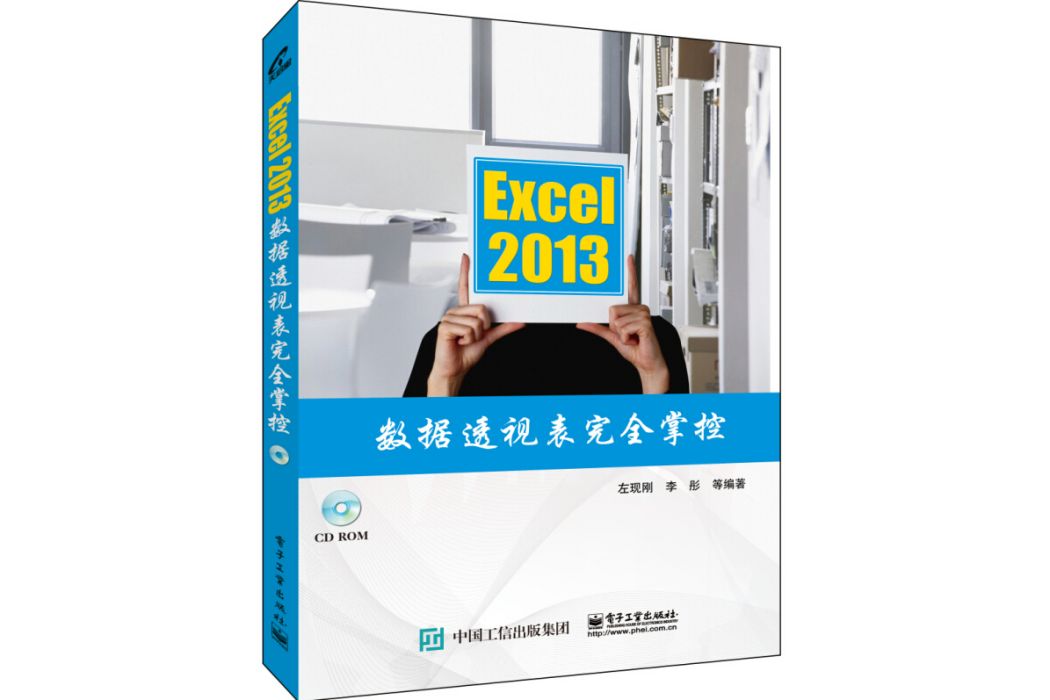內容簡介
本書以Excel中的數據透視表這一功能為核心,詳細地介紹了Excel 2013數據透視表的用法、技巧,以及在實際工作中的套用解決方案。全書共14章,主要內同包括創建數據透視表、改變數據透視表的布局、刷新數據透視表、數據透視表的格式設定、在數據透視表中排序和篩選、數據透視圖、數據透視表的項目組合、在數據透視表中執行計算、創建複合範圍的數據透視表、使用多種數據源製作數據透視表、數據透視表與PowerPivot、使用VBA自動化創建數據透視表、發布與列印數據透視表、數據透視表技術的綜合運用等。
圖書目錄
第1章 創建數據透視表 1
1.1 認識數據透視表 1
1.1.1 什麼是數據透視表 1
1.1.2 數據透視表能做什麼 1
1.1.3 什麼情況適用數據透視表 3
1.1.4 認識數據透視表的基本結構 3
1.1.5 認識數據透視表術語 5
1.2 整理數據源 6
1.2.1 將二維表整理為一維表 6
1.2.2 刪除數據源中的空行和空列 7
1.2.3 填充數據源中的空白單元格 8
1.2.4 拆分合併單元格並快速填充數據 10
1.3 創建數據透視表 11
1.3.1 創建基本的數據透視表 11
1.3.2 讓Excel自動布局數據透視表中的欄位 12
1.4 認識“數據透視表工具”選項卡組 13
1.4.1 認識“數據透視表工具/分析”選項卡 13
1.4.2 認識“數據透視表工具/設計”選項卡 14
1.5 大師點撥 14
疑難1:如何創建多條件匯總的數據透視表 14
疑難2:如何在數據透視表欄位列表中顯示更多的欄位 15
疑難3:如何隱藏數據透視表欄位列表 16
疑難4:如何隱藏數據透視表行欄位中的“+/-”按鈕 16
疑難5:如何升序排列欄位列表中的欄位 17
疑難6:如何得到數據透視表中某個匯總行的明細數據 17
第2章 改變數據透視表的布局 19
2.1 數據透視表的基礎操作 19
2.1.1 選擇數據透視表 19
2.1.2 重命名數據透視表 21
2.1.3 複製數據透視表 22
2.1.4 移動數據透視表 22
2.1.5 刪除數據透視表 22
2.2 改變數據透視表的整體布局 23
2.2.1 勾選複選框按默認方式布局 23
2.2.2 拖動欄位自定義布局 24
2.2.3 通過命令自定義布局 25
2.2.4 清除布局恢復空白 25
2.3 改變數據透視表的報表格式 26
2.3.1 改變數據透視表的報表布局 26
2.3.2 改變分類匯總的顯示方式 28
2.3.3 在每個項目後插入空行 29
2.3.4 總計的禁用與啟用 30
2.3.5 合併且居中排列帶標籤的單元格 31
2.4 報表篩選區域的設定 32
2.4.1 顯示報表篩選欄位的多個數據項 32
2.4.2 水平並排顯示報表篩選欄位 33
2.4.3 垂直並排顯示報表篩選欄位 34
2.4.4 顯示報表篩選頁 35
2.5 整理數據透視表欄位 36
2.5.1 重命名欄位 36
2.5.2 整理複合欄位 38
2.5.3 刪除欄位 39
2.5.4 隱藏欄位標題 40
2.5.5 活動欄位的摺疊與展開 40
2.6 大師點撥 41
疑難1:如何啟用Excel 2003經典數據透視表布局 41
疑難2:如何調整壓縮形式顯示下的縮進字元數 42
疑難3:如何重複顯示某欄位的項目標籤 44
疑難4:如何在指定的數據透視表項目標籤後插入空行 45
疑難5:如何設定手動更新數據透視表的布局 46
第3章 刷新數據透視表 47
3.1 手動刷新數據透視表 47
3.1.1 刷新未改變範圍的數據源 47
3.1.2 刷新已改變範圍的數據源 49
3.2 自動刷新數據透視表 50
3.2.1 打開Excel工作簿時自動刷新 50
3.2.2 定時自動刷新 51
3.2.3 刷新工作簿中的全部數據透視表 52
3.3 共享快取與非共享快取 53
3.3.1 什麼是數據透視表快取 53
3.3.2 共享數據透視表快取的隱患 53
3.3.3 創建不共享快取的數據透視表 54
3.4 創建動態數據源的數據透視表 55
3.4.1 利用定義名稱創建動態數據透視表 55
3.4.2 利用表功能創建動態數據透視表 57
3.4.3 通過導入外部數據創建動態數據透視表 58
3.5 大師點撥 60
疑難1:如何在更新數據透視表時自動調整列寬 60
疑難2:如何在設定定時刷新數據透視表後調整刷新時間間隔 60
疑難3:如何通過按鈕打開“數據透視表和數據透視圖嚮導”對話框 61
疑難4:如何在欄位下拉列表中清除已刪除數據源的項目 62
疑難5:如何找回刷新數據透視表時丟失的數據 63
第4章 數據透視表的格式設定 64
4.1 設定數據透視表的樣式 64
4.1.1 使用內置的數據透視表樣式 64
4.1.2 為數據透視表自定義樣式 65
4.1.3 為數據透視表設定默認的樣式 67
4.1.4 通過主題改變數據透視表的外觀 67
4.2 設定數據透視表的格式 70
4.2.1 批量設定數據透視表中某類項目的格式 70
4.2.2 修改數據透視表中數值型數據的格式 71
4.2.3 自定義數字格式 72
4.2.4 設定錯誤值的顯示方式 74
4.2.5 處理數據透視表中的空白數據項 75
4.3 數據透視表與條件格式 77
4.3.1 突出顯示數據透視表中的特定數據 77
4.3.2 數據透視表與“數據條” 80
4.3.3 數據透視表與“色階” 81
4.3.4 數據透視表與“圖示集” 82
4.3.5 編輯數據透視表中套用的條件格式 82
4.4 大師點撥 84
疑難1:如何為數據透視表設定框線 84
疑難2:如何將數據透視表中的空單元格顯示為“-” 85
疑難3:如何刪除自定義數據透視表樣式 87
疑難4:如何將金額欄位按四捨五入保留兩位小數 88
疑難5:如何設定奇數行和偶數行顏色交錯顯示的數據透視表樣式 90
疑難6:如何將自定義數據透視表樣式套用到另一工作簿 91
第5章 在數據透視表中排序和篩選 94
5.1 數據透視表排序 94
5.1.1 手動排序 94
5.1.2 自動排序 96
5.1.3 按其他排序選項排序 98
5.1.4 對報表篩選欄位進行排序 105
5.2 數據透視表篩選 106
5.2.1 利用欄位下拉列表進行篩選 107
5.2.2 利用欄位標籤進行篩選 108
5.2.3 使用值篩選進行篩選 108
5.2.4 使用欄位搜尋文本框進行篩選 110
5.2.5 自動篩選 111
5.2.6 取消篩選 112
5.3 使用切片器快速篩選數據 112
5.3.1 創建與編輯切片器 112
5.3.2 設定切片器外觀 117
5.3.3 在多個數據透視表中共享切片器 120
5.3.4 隱藏與刪除切片器 122
5.4 大師點撥 123
疑難1:如何對數據透視表中的局部數據進行排序 123
疑難2:如何刪除自定義的序列 124
疑難3:如何篩選出語文成績高於平均分的學生名單 125
疑難4:如何在切片器中篩選多個欄位項 127
疑難5:如何刪除自定義的切片器樣式 127
疑難6:如何在切片器中不顯示數據源中已刪除的項目 128
第6章 數據透視圖 130
6.1 創建數據透視圖 130
6.1.1 根據數據透視表創建數據透視圖 130
6.1.2 根據數據源表創建數據透視圖 131
6.1.3 通過數據透視表嚮導創建數據透視圖 132
6.1.4 在圖表工作表中創建數據透視圖 134
6.2 移動數據透視圖 134
6.2.1 跨工作簿移動數據透視圖 134
6.2.2 移動數據透視圖到同工作簿其他工作表 135
6.2.3 新建圖表工作表並移動數據透視圖 136
6.3 設定數據透視圖的結構布局 137
6.3.1 隱藏與顯示數據透視圖欄位列表 137
6.3.2 顯示或隱藏數據透視圖欄位按鈕 138
6.3.3 調整數據透視圖的結構布局 139
6.4 編輯美化數據透視圖 141
6.4.1 調整數據透視圖的大小和位置 141
6.4.2 更改數據系列的圖表類型 142
6.4.3 修改數據圖形的樣式 144
6.4.4 設定系列重疊並調整分類間距 145
6.4.5 設定圖表區域及繪圖區域底色 146
6.4.6 快速設定數據透視圖的圖表布局 147
6.4.7 快速設定數據透視圖的圖表樣式和顏色 148
6.4.8 通過主題快速改變數據透視圖的樣式 148
6.4.9 使用圖表模板 149
6.5 刷新和清空數據透視圖 150
6.5.1 刷新數據透視圖 150
6.5.2 清空數據透視圖 151
6.6 將數據透視圖轉為靜態圖表 151
6.6.1 將數據透視圖轉為圖片形式 152
6.6.2 直接刪除數據透視表 153
6.6.3 將數據透視表複製成普通數據表 153
6.6.4 轉化數據透視圖並保留數據透視表 154
6.7 大師點撥 155
疑難1:數據透視圖有沒有什麼使用限制 155
疑難2:如何切換數據透視圖中數據行/列顯示 156
疑難3:如何使數據透視圖示題與報表篩選欄位項同步 157
疑難4:如何刪除自定義的圖表模板 158
疑難5:如何在數據透視表中插入迷你圖 159
第7章 數據透視表的項目組合 162
7.1 組合數據透視表內的數據項 162
7.1.1 手動組合數據透視表內的數據項 162
7.1.2 自動組合數據透視表內的日期數據項 165
7.1.3 自動組合數據透視表內的數值型數據項 168
7.1.4 組合數據透視表內的文本數據項 169
7.2 取消項目的組合 170
7.2.1 取消項目的自動組合 170
7.2.2 取消項目的手動組合 171
7.3 大師點撥 172
疑難1:如何對報表篩選欄位進行分組 172
疑難2:如何按上、下半年匯總產品銷量 173
疑難3:如何按“旬”分組匯總數據 174
疑難4:如何按等第成績統計學生人數 176
疑難5:如何按條件組合日期型數據 177
第8章 在數據透視表中執行計算 180
8.1 設定數據透視表的欄位匯總方式 180
8.1.1 更改欄位的匯總方式 180
8.1.2 對同一欄位使用多種匯總方式 181
8.2 設定數據透視表的值顯示方式 182
8.2.1 “總計的百分比”值顯示方式 183
8.2.2 “列匯總的百分比”值顯示方式 184
8.2.3 “行匯總的百分比”值顯示方式 185
8.2.4 “百分比”值顯示方式 186
8.2.5 “父行匯總的百分比”值顯示方式 187
8.2.6 “父列匯總的百分比”值顯示方式 188
8.2.7 “父級匯總的百分比”值顯示方式 189
8.2.8 “差異”值顯示方式 190
8.2.9 “差異百分比”值顯示方式 191
8.2.10 “按某一欄位匯總”值顯示方式 192
8.2.11 “降序排列”值顯示方式 193
8.2.12 “指數”值顯示方式 194
8.2.13 修改和刪除自定義值顯示方式 195
8.3 在數據透視表中使用計算欄位和計算項 196
8.3.1 添加自定義計算欄位 196
8.3.2 修改自定義計算欄位 198
8.3.3 刪除自定義計算欄位 198
8.3.4 添加自定義計算項 199
8.3.5 修改自定義計算項 200
8.3.6 刪除自定義計算項 201
8.4 大師點撥 201
疑難1:如何使數據源中的空數據不參與數據透視表計算欄位的計算 201
疑難2:如何解決添加計算欄位後計算結果出現錯誤的問題 202
疑難3:如何獲取所有自定義計算欄位和計算項的詳細信息 204
疑難4:如何處理不能添加自定義計算項的問題 204
疑難5:如何改變計算項的求解次序 205
第9章 創建複合範圍的數據透視表 207
9.1 對同一工作簿中的數據列表進行合併計算 207
9.1.1 創建單頁欄位的數據透視表 207
9.1.2 創建自定義頁欄位的數據透視表 210
9.1.3 創建雙頁欄位的數據透視表 213
9.2 對不同工作簿中的數據列表進行合併計算 216
9.3 對不規則數據源進行合併計算 219
9.4 創建動態多重合併計算數據區域的數據透視表 222
9.4.1 運用定義名稱法創建動態多重合併計算數據區域的數據透視表 223
9.4.2 運用“表”功能創建動態多重合併計算數據區域的數據透視表 225
9.5 大師點撥 228
疑難1:如何創建不具有頁欄位的“多重合併計算數據區域”數據透視表 228
疑難2:如何創建多個行欄位的“多重合併計算數據區域”數據透視表 229
疑難3:如何將二維表格轉換為數據列表 231
疑難4:如何解決二維表格行匯總百分比法顯示的問題 232
疑難5:如何創建多個自定義頁欄位的數據透視表 234
第10章 使用多樣數據源創建數據透視表 236
10.1 使用文本檔案創建數據透視表 236
10.2 使用Access資料庫創建數據透視表 240
10.3 使用SQL Server資料庫創建數據透視表 242
10.4 使用OLAP多維數據集創建數據透視表 243
10.5 大師點撥 244
疑難1:如何斷開數據透視表的外部數據源連線 244
疑難2:如何通過“Schema.ini”檔案對文本檔案數據源進行格式設定 245
第11章 與Office組件共享數據透視表 247
11.1 Word與數據透視表 247
11.1.1 在Word中使用數據透視表 247
11.1.2 在Word中使用數據透視圖 249
11.2 PowerPoint與數據透視表 250
11.2.1 在PowerPoint中使用數據透視表 250
11.2.2 在PowerPoint中使用數據透視圖 251
11.3 大師點撥 253
疑難1:如何在Word中添加數據透視表或數據透視圖的文字連結 253
疑難2:如何在PPT中使用隨源數據透視表更新的數據透視表 254
第12章 VBA自動化與數據透視表 256
12.1 宏的基礎套用 256
12.1.1 宏與VBA 256
12.1.2 顯示“開發工具”選項卡 257
12.1.3 錄製宏 257
12.1.4 保存宏 259
12.1.5 宏的安全設定 259
12.1.6 認識VBA編輯器 262
12.2 掌握VBA基本語法 265
12.2.1 VBA中的數據類型 265
12.2.2 變數的聲明與賦值 266
12.2.3 常量的聲明與賦值 268
12.2.4 數組的聲明與賦值 269
12.2.5 過程 271
12.2.6 VBA中的運算符 272
12.2.7 VBA中的函式 275
12.2.8 VBA中的基本語句結構 278
12.3 VBA中的對象和集合 283
12.3.1 對象與集合 283
12.3.2 對象的屬性、方法和事件 283
12.3.3 Excel VBA的常用對象 285
12.3.4 數據透視表中常用的VBA對象 289
12.4 VBA在數據透視表中的套用 291
12.4.1 創建基本的數據透視表 291
12.4.2 對數據透視表進行欄位布局 293
12.4.3 根據數據源刷新數據透視表 294
12.4.4 在數據透視表中添加和刪除欄位 294
12.4.5 設定數據透視表的布局方式 295
12.4.6 隱藏行總計和列總計 295
12.4.7 設定數據透視表的樣式 296
12.4.8 修改欄位的數字格式 297
12.4.9 設定欄位的匯總方式 298
12.4.10 設定值顯示方式 299
12.4.11 禁止顯示明細數據 299
12.5 大師點撥 300
疑難1:如何查看變數的初始值 300
疑難2:如何調試與運行代碼 301
疑難3:如何顯示出“屬性/方法”列表 302
疑難4:如何處理VBA中可能發生的錯誤 302
第13章 發布與列印數據透視表 304
13.1 發布數據透視表 304
13.1.1 將數據透視表發布為網頁 304
13.1.2 將數據透視表發布為PDF 306
13.2 列印數據透視表 307
13.2.1 設定頁面 308
13.2.2 設定頁眉和頁腳 309
13.2.3 列印與列印預覽 312
13.2.4 設定數據透視表的列印標題 313
13.2.5 為數據透視表每一分類項目分頁列印 315
13.2.6 根據報表篩選欄位數據項快速分頁列印 316
13.3 大師點撥 318
疑難1:如何列印出數據透視表的格線線 318
疑難2:如何只列印工作表中的數據透視圖 318
疑難3:如何縮放列印數據透視表 319
疑難4:如何不列印出數據透視表中的零值 320
疑難5:如何快速列印多張工作表中的數據透視表 321
第14章 數據透視表技術的綜合運用 322
14.1 製作教授任課時間表 322
14.2 製作公司財務報表 326
14.3 製作多角度銷售數據分析圖 332
14.4 製作員工考勤表 340
14.5 製作應收賬款逾期日報表 344
作者簡介
畢業於西北工業大學電路與系統專業,碩士研究生。教學經驗豐富,近年來取得多項教育教學研究成果和榮譽稱號。 主要研究方向:計算機套用,信息與信息處理